

Vous pouvez soumettre et imprimer un travail via le logiciel RIP.
Vérifiez qu'une des applications RIP prises en charge est bien installée et connectée à l'imprimante.
Pour plus d'informations, consultez Configuration du support dans le logiciel RIP ou le site Web de votre éditeur de logiciel RIP afin d'y rechercher la documentation pertinente.
Lorsque vous rencontrez des problèmes pour soumettre un travail, vérifiez que la largeur physique indiquée dans le logiciel RIP correspond bien à la largeur du rouleau de support.
Tenez compte de la marge utilisée pour le paramètre [Automatic advance correction] (_AAC_NONE, _AAC_NORMAL, _AAC_ENHANCED). Vous pouvez vérifier la valeur définie pour le paramètre [Automatic advance correction] dans le logiciel RIP
Dans Onyx, cochez la case associée au paramètre [Specify Physical Width] si vous souhaitez définir manuellement le format de page et la largeur physique.
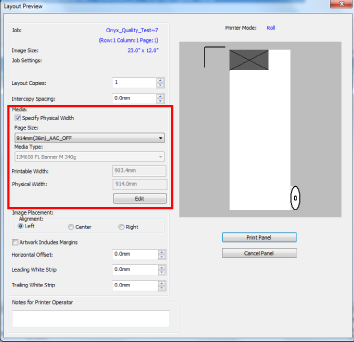
Dans Caldera, vous pouvez choisir de laisser l'imprimante ou le logiciel RIP faire la sélection du rouleau. Cliquez sur l'icône de la clé et sous [Roll selection], sélectionnez [Printer] ou [RIP].

Si un message vous y invite, fixez le support à l'aide de ruban adhésif pour l'enroulement. Pour plus d'informations, voir Impression et enroulement sans barre de tension, Impression et enroulement avec une barre de tension ou Impression et enroulement avec une barre de tension verrouillée.